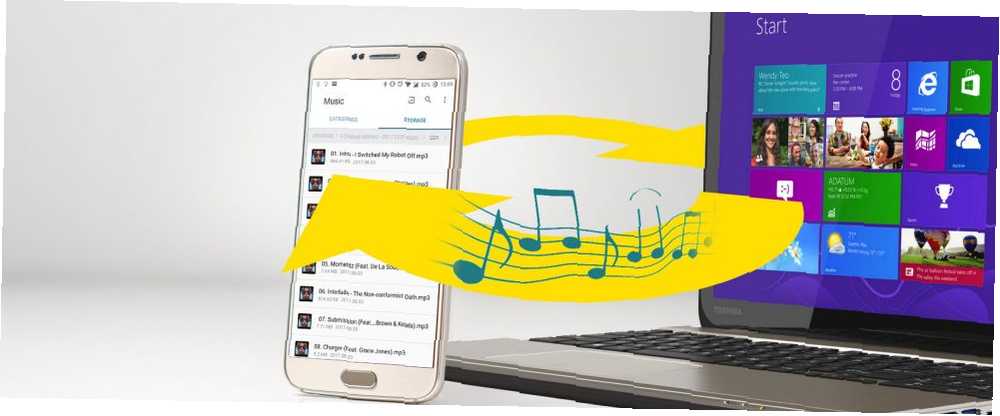
Gabriel Brooks
0
5429
155
Din Android-enhed har typisk op til 8 GB lagerplads. En enkelt MP3 er normalt omkring 3,5 MB. Det betyder, at din telefon har meget plads til at gemme din musiksamling! Smid mobilt internet og Wi-Fi til trådløs synkronisering og streaming, og pludselig har du en hel række måder at synkronisere din musiksamling med din Android-telefon eller -tablet.
Opbevar din musik på din pc? Administrer det med iTunes? Foretrækker du at streame sange fra skyen? Eller opretholder du et kurateret bibliotek på en streamingtjeneste? Uanset hvad du foretrækker, så er det, hvordan du får din musik til din telefon, så du kan lytte uanset hvor du går.
Kan du synkronisere med iTunes?
Lad os starte med den mest populære musikadministrationssoftware derude: iTunes. Som du sandsynligvis ved, er dette software produceret af Apple med det formål at synkronisere musik, podcasts og andre medier til en iPod, iPhone eller iPad.
Desværre er det ikke muligt at synkronisere Android direkte med iTunes uden hjælp fra en tredjepartsapp. Hverken Apple eller Google producerer en app til dette formål, så din eneste mulighed er at sætte din tillid til en tredjepartsudvikler. Disse apps synkroniserer alle musik fra iTunes til Android, og hver har en desktop-klient-app til at administrere linket:
- iSyncr: iTunes til Android - Denne app (se video ovenfor) synkroniserer dit iTunes-bibliotek fra en pc eller Mac. Afspilningslister, musik og podcasts kan synkroniseres sammen med ikke-DRM-video. Synkronisering kan ske via USB eller Wi-Fi. Den gratis version har en grænse på 100 sang; den gratis betalte version er $ 4,99.
- Synkroniser iTunes til Android - iTunes-sange, afspilningslister og podcasts kan synkroniseres med denne app. Igen kan DRM-indhold ikke synkroniseres, men der er ingen grænser for sange eller afspilningslister.
Flere andre apps er tilgængelige, men deres omdømme er ikke så stærk. I mellemtiden, hvis du er bekymret for privatlivets fred, foretrækker du måske at synkronisere manuelt.
Administrer din musik manuelt
Måske bruger du ikke iTunes, men har i stedet opbygget en samling MP3-filer 4 Fantastiske værktøjer til styring af din massive MP3-samling 4 Fantastiske værktøjer til styring af din Massive MP3-samling Musikbibliotekshåndtering kan være en helt frustrerende oplevelse, især hvis du har år af uorganiseret musik, der venter på at blive sorteret og mærket korrekt. Dårlig ledelse af musikbibliotek vil vende tilbage og bide dig senere ... i årenes løb (og nej, MP3 er ikke død. Døden af MP3: En kort historie om verdens foretrukne lydformat Døden af MP3: En kort historie om verdens favorit Audioformat Det tyske fundament, der ejer patentet til det ærverdige "gamle" musikformat MP3 annoncerede for nylig, at de ville lade deres patent bortfalde.) Disse er muligvis blevet downloadet eller rippet fra cd'er - og nu vil du lytte til dem på din telefon.
Det er her vi kommer ind i området med traditionel desktop-synkronisering. Selvom trådløs synkronisering fra dit skrivebord sandsynligvis er at foretrække, er det ikke muligt uden yderligere software på din pc og på din Android-enhed. På den anden side kan du nemt tilslutte din telefon via USB.
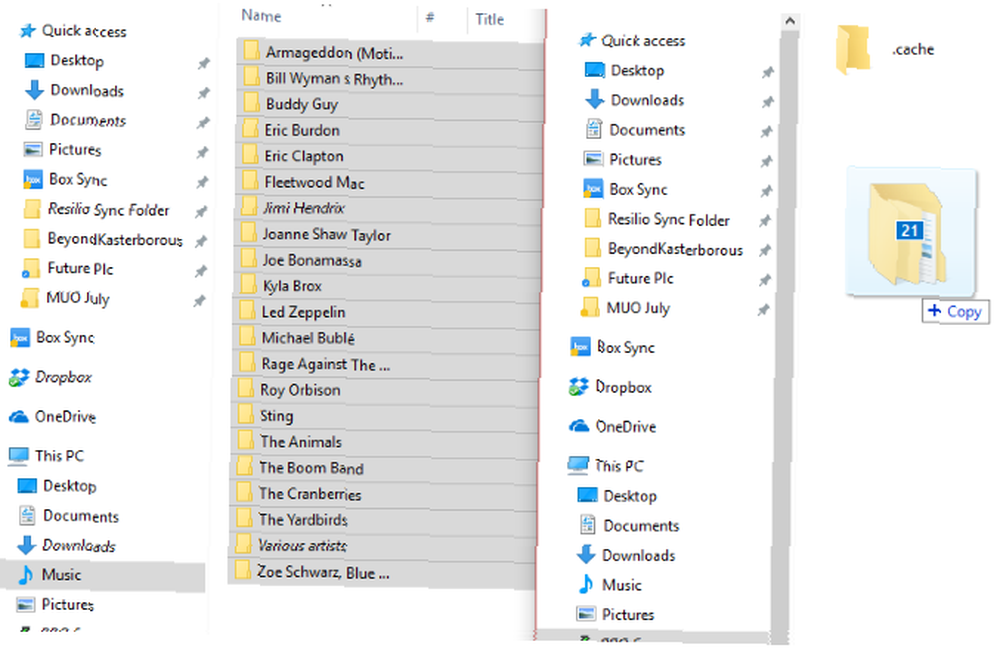
Når dette er gjort, registrerer din computer Android-enheden. Sørg for, at skærmen er ulåst, og tryk på prompten for at vælge MTP-indstillingen til synkronisering af mediefiler, når du bliver bedt om det. På din computer skal du nu kunne se indholdet på din telefon eller tablet. I det mindste skal du være i stand til at åbne filhåndteringen (File Explorer på Windows 10, Finder på macOS, og hvad din foretrukne filhåndtering muligvis er på Linux Thunar vs. Nautilus: To lette filadministratorer til Linux Thunar vs. Nautilus : To lette filadministratorer til Linux Er Thunar en bedre filhåndtering end Gnome's standard, Nautilus?).
Hvis du vil synkronisere din musik til din telefon, skal du åbne et andet filhåndteringsvindue og gennemsøge, hvor din musiksamling er gemt. For eksempel på Windows 10 vil dette typisk være Musikbiblioteket. Alt, hvad du skal gøre, er at vælge de ønskede filer og bruge musen til at trække dem til det andet filhåndteringsvindue.
Vent mens filerne kopierer. Når de alle er færdige, skal du fjerne din telefon eller tablet sikkert fra USB-kablet. Sæt dine hovedtelefoner i, start din Android-enheds musikafspiller. De 15 bedste Android-musikafspiller-apps, der ikke streamer, De 15 bedste apps, der ikke streamer Android-musikafspiller. Vil du spille lokal musik på din Android-enhed? En af disse apps fungerer for dig. , og nyde!
Trådløs synkronisering fra din pc
Hvis du ikke vil stole på en tredjeparts-app for at få adgang til dine iTunes-data - dette er helt forståeligt - hvorfor ikke prøve trådløst at synkronisere data fra iTunes til din telefon?
Dette kan indstilles ved hjælp af Resilio Sync (tidligere kendt som BitTorrent Sync), og det bruger BitTorrent-netværket til at synkronisere data mellem din pc og din telefon.
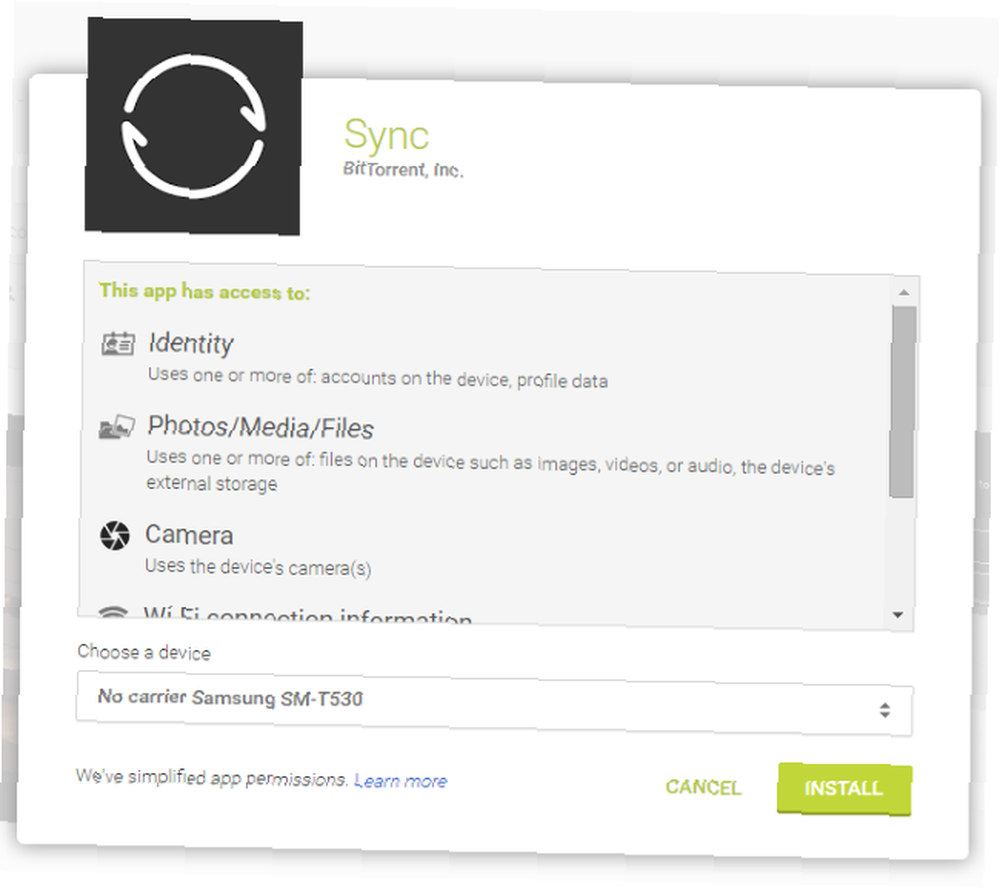
Inden du vender tilbage, skal du vide, at brug af BitTorrent til legitime formål er lovligt 8 Juridiske anvendelser til BitTorrent: Du ville blive overrasket 8 Juridiske anvendelser til BitTorrent: Du ville blive overrasket som HTTP, som din browser bruger til at kommunikere med websteder, BitTorrent er bare en protokol. Du kan bruge din browser til at downloade piratkopieret indhold, ligesom du kunne bruge en BitTorrent-klient til at downloade piratkopieret…. Det er kun et problem, når du piratkopierer copyright-indhold. Dit MP3-bibliotek er dit, og du deler det ikke med andre end dig selv.
Vi har set på opsætning af en trådløs synkronisering med Resilio Sync Sådan synkroniserer du iTunes Music med en Android-telefon eller tablet Sådan synkroniserer du iTunes Music med en Android-telefon eller -tabel ved hjælp af iTunes, men har du en Android-enhed? Du vil have denne enkle metode til at synkronisere din musik til din Android-telefon eller -tablet. (tidligere kendt som BitTorrent Sync) så kaste øjet over vores guide for at se, om det er den løsning, du foretrækker.
Stream via din cloud-konto
Vil du ikke rode med træk, slip og USB-kabler? Hvorfor ikke prøve din foretrukne cloud-synkroniseringskonto? Dropbox, Microsoft OneDrive og andre Dropbox vs. Google Drive vs. OneDrive: Hvilken cloud-opbevaring er bedst for dig? Dropbox vs. Google Drive vs. OneDrive: Hvilken Cloud Storage er bedst for dig? Har du ændret den måde, du tænker på skyopbevaring? De populære indstillinger for Dropbox, Google Drive og OneDrive er sammen med andre. Vi hjælper dig med at svare på, hvilken cloud-lagringstjeneste du skal bruge. kan bruges til at synkronisere din musiksamling mellem din pc og din telefon eller tablet.
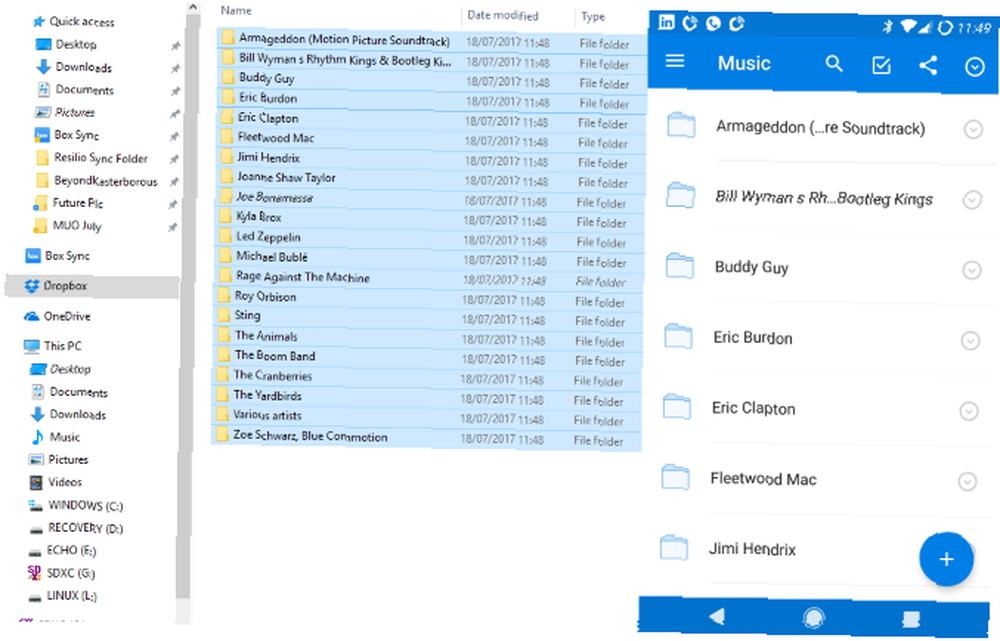
Alt hvad du skal gøre er at installere klientappen på din computer, sørge for at have den på din Android-enhed og sikre, at den tilgængelige lagerplads er nok til din musiksamling.
Hvis du har Dropbox installeret på din computer og din Android-enhed, skal du blot kopiere din musiksamling til Dropbox-biblioteket. Dette begynder at synkronisere med cloud-kontoen. Når du er klar til at lytte, skal du sikre dig, at din telefon har en netværksforbindelse, åbn Dropbox, vente på, at synkroniseringen er afsluttet, og start lytning.
Prøv en musikstreamingtjeneste
Endelig foretrækker du måske at bruge en musikstreamingtjeneste til at overvåge afspilning af din yndlingsmusik.
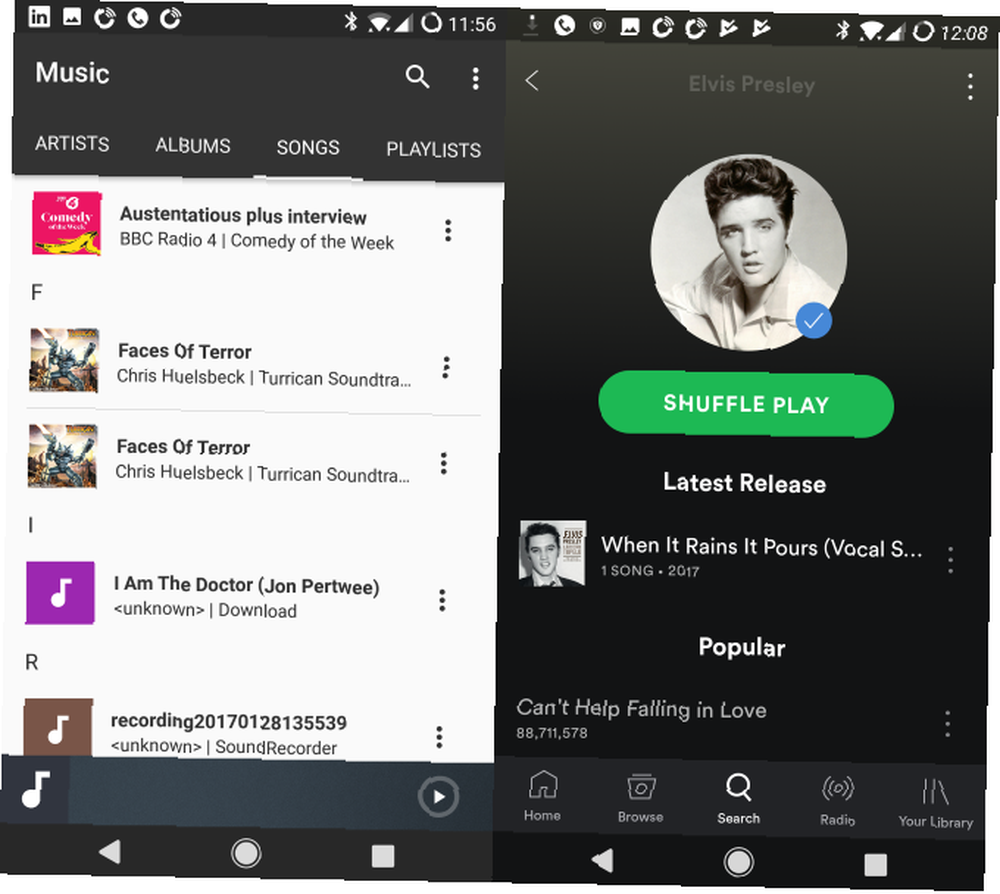
Der er så mange muligheder her, så vi ser på de mest populære.
- Google Play Musik - Med denne app kan du uploade op til 50.000 numre til skyen (at foretrække frem for at bruge Google Drive), lytte til kurateret genreradio og finde nye podcasts at nyde. I mellemtiden får du et abonnement on-demand adgang til over 35 millioner sange, annoncefri lytning og muligheden for at downloade musik til din enhed.
- Apple Music - Hvis du foretrækker Apple-økosystemet til musik, er denne app noget for dig. Selvom det ikke synkroniserer iTunes, giver det dig adgang til hele Apple-biblioteket med musik, og det kommer med en gratis prøveversion.
- Spotify - Du foretrækker måske at holde tingene enkle og få adgang til afspilningslisterne på din Spotify-konto.
Når du har besluttet, hvilken af disse musikstreaming-løsninger, du vil prøve, skal du blot installere appen og tilmelde dig!
Klar til at synkronisere din musiksamling med Android?
Synkronisering af din musiksamling med din smartphone eller tablet er overraskende ligetil. Du kan:
- Brug en tredjepartsapp til at synkronisere med iTunes.
- Kopier dine sange manuelt til din Android-enhed via USB.
- Trådløs synkronisering fra din pc.
- Stream din MP3-samling via en sky-konto.
- Prøv en software til streaming af musik som Google Play Musik eller Spotify.
Hvordan foretrækker du at administrere musikken på din Android-telefon eller -tablet? Og hvordan kan du lide at lytte? Hovedtelefoner? Gennem en Bluetooth-højttaler? Fortæl os alt om dine mobile lyttevaner og problemer nedenfor.











